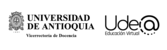Definición
Instructivo mediante el cual se definen los pasos para compartir el audio del equipo con los estudiantes al compartir pantalla dentro de una reunión en Zoom.
Contenido
Ingresar a la plataforma Zoom https://udearroba.zoom.us/
Dar clic en Ingresar a mi espacio
Ingresar a la cuenta de zoom, autenticarse con el e-mail y la contraseña o iniciar sesión con Google.
Dar clic en Mis reuniones que se encuentra en el bloque ubicado en parte izquierda de la pantalla.
Ubicar la reunión y dar clic en Iniciar
Dar clic en Abrir Zoom Meetings o descargue y ejecute Zoom si no lo ha realizado
Seleccionar la opción Entrar al audio por computadora
En la barra que se encuentra en la parte inferior de la pantalla, seleccionar Compartir pantalla.
Elegir la ventana que se desea compartir, seleccionar la opción Compartir sonido de la computadora y finalmente dar clic en Compartir pantalla.
Documentos de referencia
No aplica